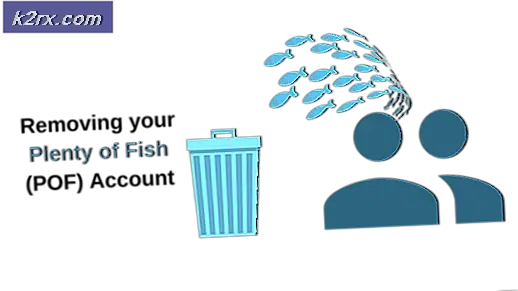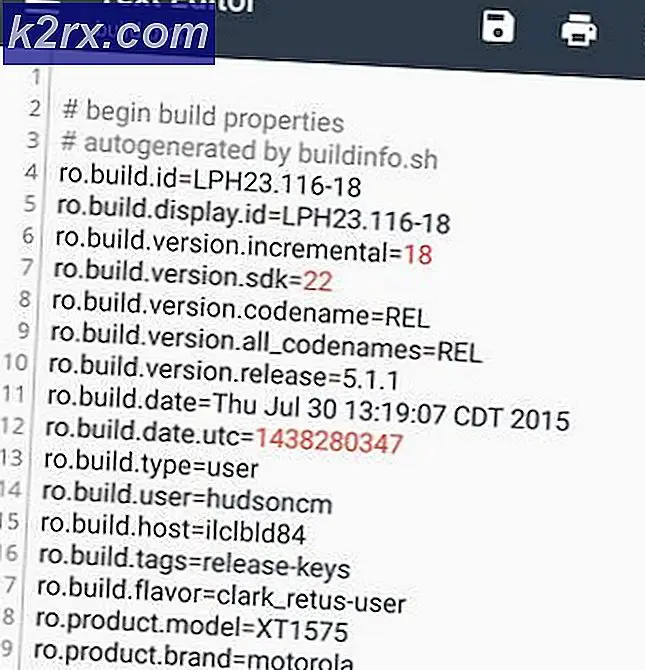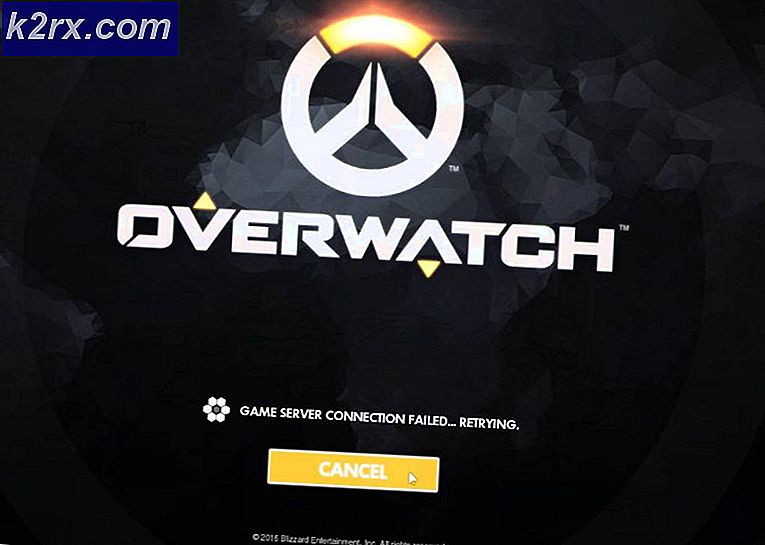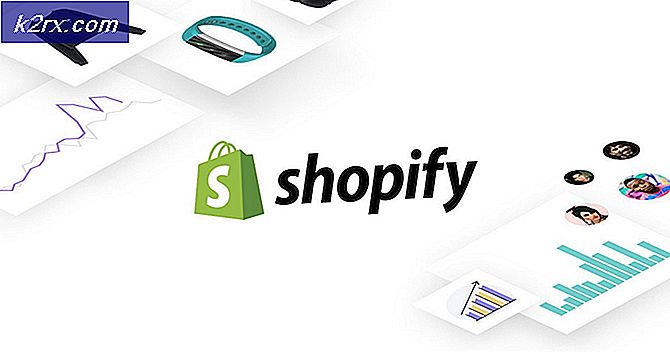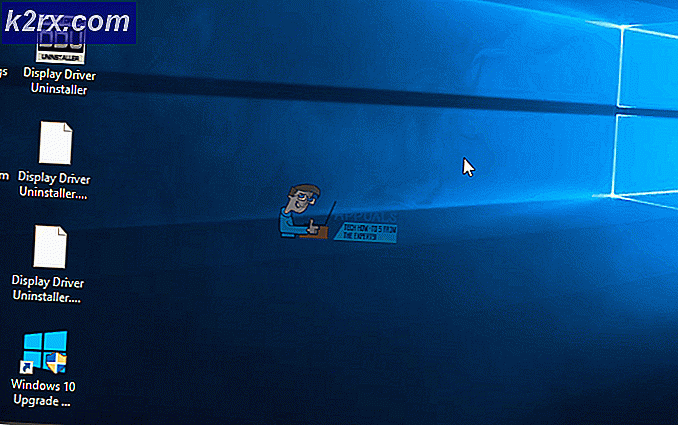Fix: PSN Error 8002a308
Denne særlige fejlkode har bugget brugere siden den først blev vist, og det forhindrede dem i at få adgang til PSN (PlayStation Network), hvilket er en nøglefunktion, hvis du vil engagere dig i nogen onlineaktiviteter vedrørende din spiloplevelse. Fejlkoden følger normalt med denne særlige besked:
Der opstod en fejl. Du er blevet logget ud af PlayStation Network (8002A308).
Fejlen selv kan løses på en række forskellige måder, og brugerne skal helt sikkert tjekke alle nedenstående løsninger for at behandle fejlen og slippe af med det en gang for alle.
Løsning 1: Genstart din PlayStation 3 og din router
Selvom denne metode sandsynligvis ikke virker i 100% af tilfældene, fungerede det for nogle brugere, og det er absolut den nemmeste metode til at tjekke og implementere, da det kun tager et par minutter, og det kræver ikke masser af teknisk viden.
- Luk PlayStation 3 helt ved at trykke på og holde tænd / sluk-knappen nede.
- Når konsollen er helt lukket, skal du tage stikket ud af bunden af konsollen.
- Lad konsollen forblive frakoblet i mindst et par minutter.
- Sluk din router og lad den blive slukket i et par minutter, før du tænder det igen.
- Sæt netledningen tilbage i PlayStation 3 og drej den på den måde, du normalt gør.
Løsning 2: Skift tidsindstillingerne på din PlayStation 3
Forkerte tids- og datoindstillinger er en ret gyldig årsag til ikke at kunne logge ind på PSN korrekt, og du bør helt sikkert kontrollere, om disse indstillinger er korrekt konfigureret på din konsol, og heldigvis kan du gøre det nemt ved at følge nedenstående instruktioner:
- Tænd for din PS3 og naviger til Indstillinger >> Dato og klokkeslæt.
- Indstil metoden til justering af dato og klokkeslæt for indstilling manuelt.
- Skift tidszonen til den, der passer til din placering, og skift dagslysbesparelsen til dagslysbesparelse og ikke standard.
- Hvis disse indstillinger er konfigureret som denne på din PS3, kan du springe over denne løsning og prøve nogle af de resterende.
Løsning 3: Rediger dine DNS-indstillinger
Ændring af din DNS-adresse kan virkelig gøre mirakler til din PS3-forbindelse, og det er nok det bedste råd, som nogen kan give dig, når du håndterer disse typer af fejlkoder. Det er vigtigt at være forsigtig med de indstillinger, du ændrer, da du kan miste din internetforbindelse, hvis du ændrer de forkerte indstillinger.
Følg instruktionerne nedenfor for at ændre standard DNS-adressen på din PlayStation 3:
- Tænd for din PS3 og naviger til Indstillinger >> Netværksindstillinger.
- Derefter skal du gå til undermenuen Internetforbindelsesindstillinger og vælge Brugerdefineret.
- Vælg den type forbindelse du bruger (Hvis din PS3 er tilsluttet til routeren, skal du vælge 'Wired', og hvis du bruger en trådløs forbindelse, skal du vælge det i stedet.)
- Hvis du har valgt trådløs, skal du oprette din forbindelse som normalt, indtil du kommer til IP-adressemenuen. Hvis du har valgt kablet, skal du vælge indstillingen 'Automatisk opdagelse' på det næste skærmbillede og fortsætte til menuen IP-adresse.
- Sørg for at indstille dine indstillinger som følger:
IP-adresseindstilling: Automatisk
DHCP-værtsnavn: Indstil ikke
DNS-indstillinger: Manuel
Primær DNS: 8.8.8.8
Sekundær DNS: 8.8.4.4
MTU: Automatisk
Proxyserver: Brug ikke
UPnP: Aktiver
- Test din forbindelse, og kontroller for at se, om fejlkoden stadig vises.
Løsning 4: Prøv at logge ind fra en anden PS3
En af de mulige årsager til denne fejl er at få din ven eller bruge en anden PS3 til at logge ind på din konto. Dette opstår på grund af en forvirring, der undertiden opstår ved fejl og vedligeholdelse, som narrer PSN, at du er logget ind med din PS3, og forhindrer dig i at logge ind igen.
Men hvis du logger ind fra en anden PS3, bliver du logget ud fra din egen PS3, som skal hjælpe med at fjerne forvirringen. Sørg for, at du ikke deler dine kontos legitimationsoplysninger med nogen, du ikke har tillid til, da du risikerer at miste dine spil og / eller dine penge.
Løsning 5: Nulstil internetforbindelsesindstillingerne
Nulstilling af dine netværksindstillinger er de perfekte løsninger, hvis du har ændret dem på anden måde end at løse denne fejl. Nogle brugere hævder at denne metode fungerede, selvom de aldrig ændrede noget, så det er virkelig værd at give dette et skud.
PRO TIP: Hvis problemet er med din computer eller en bærbar computer / notesbog, skal du prøve at bruge Reimage Plus-softwaren, som kan scanne lagrene og udskifte korrupte og manglende filer. Dette virker i de fleste tilfælde, hvor problemet er opstået på grund af systemkorruption. Du kan downloade Reimage Plus ved at klikke herKablet Tilslutning:
- Tilslut et Ethernet-kabel til PS3-konsollen, og gå straks til Indstillinger >> Netværksindstillinger >> Indstillinger for internetforbindelse.
- Vælg Ja, når der vises en skærm, der siger, at du vil blive afbrudt fra internettet.
- Vælg Let, og en liste over indstillinger skal vises efter et stykke tid.
- Afhængigt af netværksmiljøet kan der være behov for yderligere indstillinger for PPPoE, proxyserver eller IP-adresse. For detaljer om disse indstillinger, se oplysningerne fra din internetudbyder eller de instruktioner, der fulgte med netværksenheden.
- Gem dine indstillinger og test din forbindelse for at se, om du har tilsluttet dig. Kontroller også, om fejlkode 8002A308 holder op.
Trådløs forbindelse:
- Kontroller, at indstillingerne for hotspot er blevet gennemført.
- Kontrollér, at der er et adgangspunkt forbundet til et netværk med internet service i nærheden af PlayStation 3. Indstillinger for adgangspunktet indstilles typisk ved hjælp af en pc.
- Sørg for, at et Ethernet-kabel ikke er tilsluttet til PS3-konsollen.
- Tilslut et Ethernet-kabel til PS3-konsollen, og gå straks til Indstillinger >> Netværksindstillinger >> Indstillinger for internetforbindelse.
- Vælg Ja, når der vises en skærm, der siger, at du vil blive afbrudt fra internettet.
- Vælg Easy >> Wireless >> Scan, som skal vise en liste over adgangspunkter inden for PS3-konsollen.
- Afhængigt af modellen af PS3-systemet i brug kan du have mulighed for Automatisk. Vælg denne indstilling, når du bruger et adgangspunkt, der understøtter automatisk opsætning. Hvis du følger instruktionerne på skærmen, udfyldes de nødvendige indstillinger automatisk.
- Vælg det hotspot, du vil bruge.
- Et SSID er et identifikationsnavn tildelt til et adgangspunkt. Sørg for at du forsøger at oprette forbindelse til dit eget adgangspunkt eller til et punkt, som du har adgang til på listen.
- Vælg den type sikkerhed, der bruges til netværket, og indtast sikkerhedsoplysningerne.
- Når du er færdig med at indtaste krypteringsnøglen og har bekræftet netværkskonfigurationen, vises en liste over indstillinger.
- Afhængigt af netværksmiljøet kan der være behov for yderligere indstillinger for PPPoE, proxyserver eller IP-adresse. For detaljer om disse indstillinger, se oplysningerne fra din internetudbyder eller de instruktioner, der fulgte med netværksenheden.
- Gem dine indstillinger og test din forbindelse for at se, om du har tilsluttet dig. Kontroller også, om fejlkode 8002A308 holder op.
Løsning 6: Test internetforbindelse og genaktiver internetforbindelse
Denne enkle løsning har hjulpet nogle mennesker med at slippe af med denne irriterende fejlkode. Så enkelt som det lyder, hjælper det, og det tager kun et minut af din tid at afprøve det.
- Naviger til Indstillinger >> Netværksindstillinger >> Test til internetforbindelse
- Klik på det og vent på, at det er færdigt med sin virksomhed.
- Efter det skal du navigere til Indstillinger >> Netværksindstillinger >> Internetforbindelse og deaktivere det i et par minutter, før du genaktiverer det igen.
- Kontroller, om fejlkoden stadig vises.
PRO TIP: Hvis problemet er med din computer eller en bærbar computer / notesbog, skal du prøve at bruge Reimage Plus-softwaren, som kan scanne lagrene og udskifte korrupte og manglende filer. Dette virker i de fleste tilfælde, hvor problemet er opstået på grund af systemkorruption. Du kan downloade Reimage Plus ved at klikke her